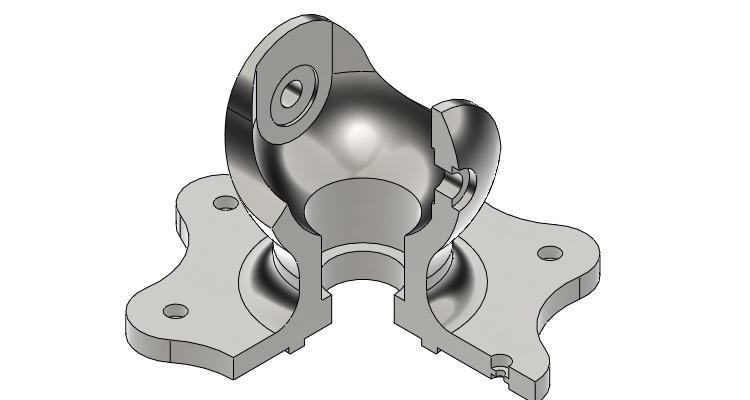
Při modelování kulového uložení je potřeba pokročilejších znalostí SOLIDWORKSu, skicování i prostorová představivost. Prostudujte si zadání (výkres) a pokud si nebudete vědět rady nebo se chcete podívat na náš postup, pokračujte podle našeho návodu krok za krokem.
Před zahájením modelování podle našeho postupu si prostudujte zadání (výkres).
Postup modelování kulového ložiska
Otevřete si rozpracovaný díl.
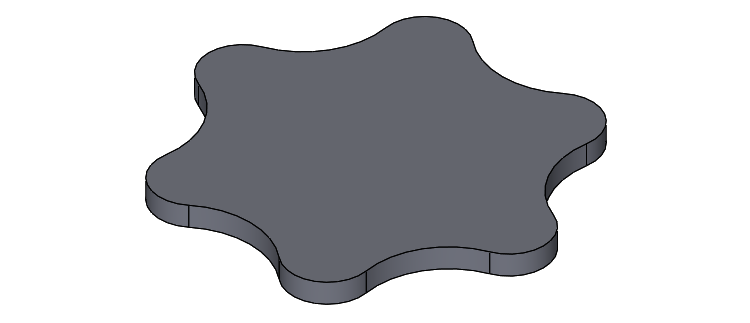
Přidání vysunutím
Nyní použijeme skicu Skica1 pro další vysunutí uzavřeného obrysu. Taková skica se nazývá sdílená skica. Ve FeatureManageru rozbalte prvek Přidat vysunutím1 (1), vyberte skicu Skica1 (2) a ze záložky Prvky vyberte příkaz Přidání vysunutím.
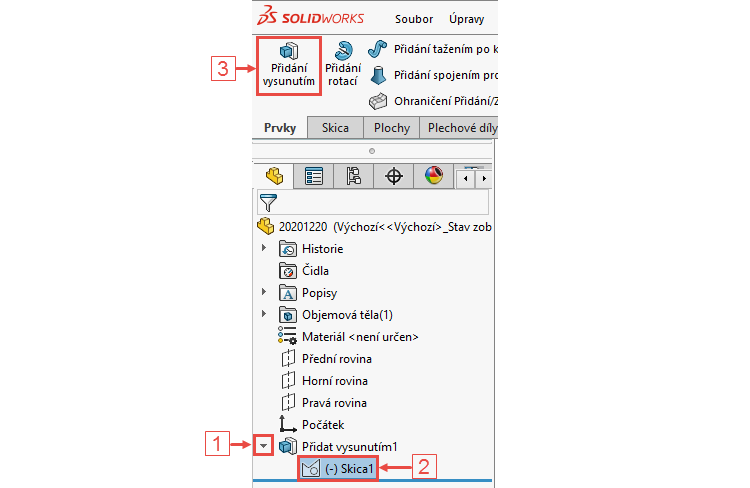
V PropertyManageru Přidat vysunutím:
- změňte vzdálenost vysunutí na 6 mm,
- přepněte se do pole Vybrané obrysy a vyberte vnitřní obrys kružnice o průměru 152 mm.
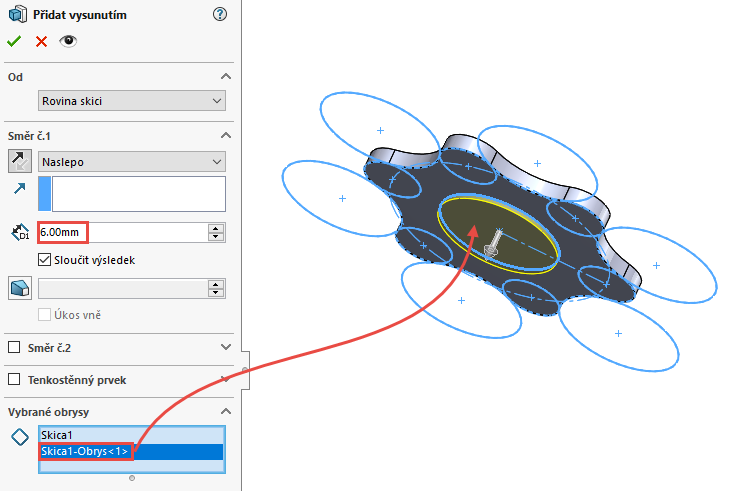
Zkontrolujte směr vysunutí a dokončete příkaz potvrzovacím tlačítkem.
Uložte si dokumentu (Ctrl + S).
Přidání rotací
Ve FeatureManageru vyberte rovinu Přední a z kontextového panelu nástrojů vyberte příkaz Načrtnout skicu.

Změňte orientaci pohledu do pohledu kolmého na rovinu skici. Ve FeatureManageru vyberte novou skicu Skica2 a z kontextového panelu nástrojů vyberte příkaz Kolmý k.
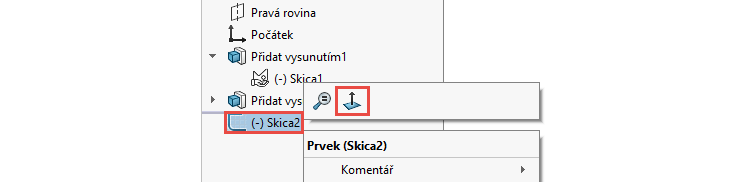
Z Panelu zkratek vyberte příkaz Přímka.
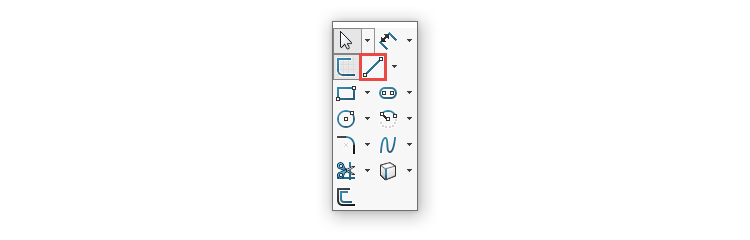
Umístěte počáteční bod přímky do místa (1) tak, aby se u kurzoru zobrazila vazba ve žlutém poli.

Pokračujte ve skicováno svislé přímky směrem nahoru a do místa (2) umístěte koncový bod přímky. Dbejte pozornost na automatické vazby Sjednocená a Svislá, musí být ve žlutém poli.
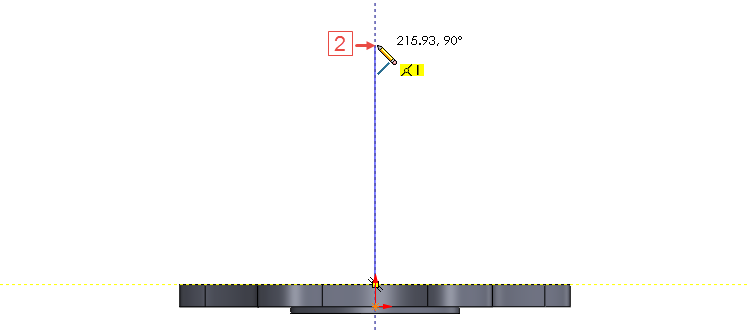
Nyní stiskněte klávesu Alt (3) a naskicujte oblouk. Koncový bod oblouku umístěte někde v místě kurzoru (4).

Pokračujte ve skicováno svislé přímky do místa (5) tak, aby koncový bod ležel na obrysové hraně modelu. Současně dbejte pozornost na vznik vazeb Sjednocená a Svislá.
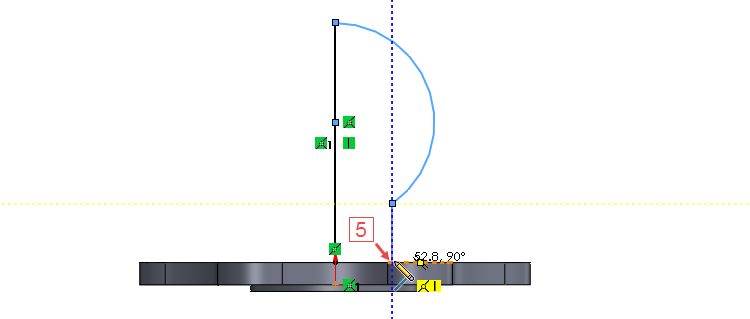
Uzavřete obrys vodorovnou přímkou, jejíž koncový bod (6) leží v počátečním bodě první přímky.

Z Panelu zkratek vyberte příkaz Osa. Nakreslete svislou osu procházející počátkem. Tuto osu použijeme pro kótování poloměru a z toho důvodu, aby se takto kóta zobrazila i na výkrese. Pokud osu nenakreslíte, ve skice zakótujete tento rozměr jako lineární kótu.
Horním gestem myši vyberte příkaz Inteligentní kóta. Zakótujte poloměr 100 mm a vzdálenost 150 mm od středu oblouku ke spodní hraně základny. Dále zakótujte poloměr 65 mm ke svislé ose vedoucí počátkem. Pokud jste osu nekreslili, zakótujte pouze vzdálenost 65 mm.
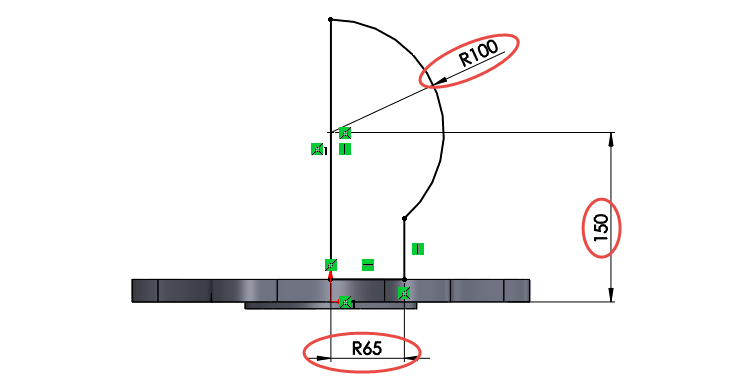
Nyní uzavřený obrys orotujeme kolem svislé osy (nebo přímky).
Ze záložky Prvky vyberte příkaz Přidání rotací.

V PropertyManageru Rotovat se automaticky vybere osa. Pokud jste osu neskicovali, vyberte do pole Osa rotace svislou přímku.

Zkontrolujte náhled a dokončete příkaz potvrzovacím tlačítkem.
Uložte si dokumentu (Ctrl + S).

Pokračujte v modelování podle třetího dílu návodu.






Komentáře k článku (0)
Přidávat komentáře k článku mohou pouze přihlášení uživatelé.
Chcete-li okomentovat tento článek, přihlaste se nebo se zaregistrujte.